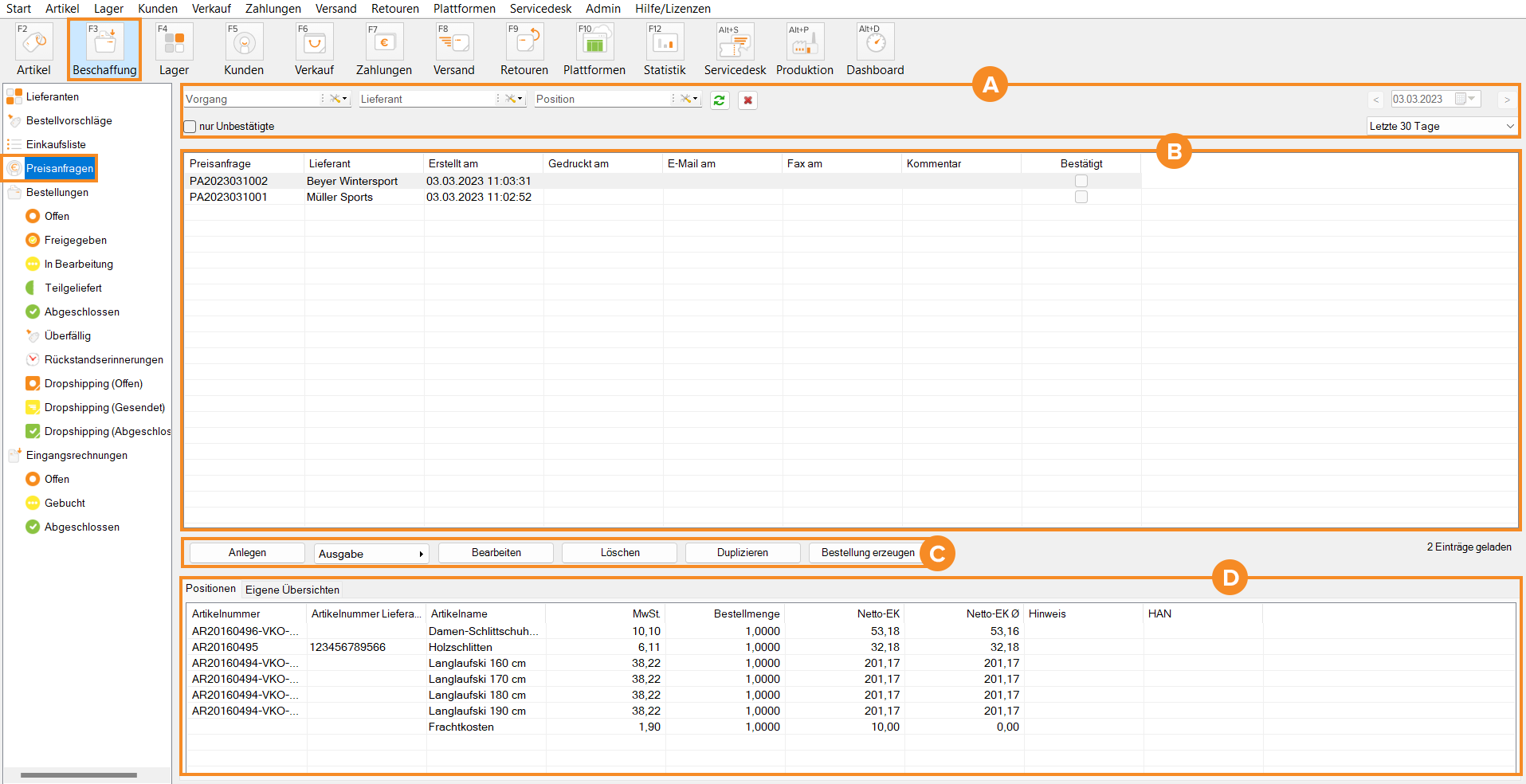Detailbeschreibung: Preisanfragen
In dieser Dokumentation lesen Sie eine Detailbeschreibung der Funktionen im Bereich Preisanfragen. Sie erreichen den Bereich in JTL-Wawi über Beschaffung > Preisanfragen.
Bereich A: Such- und Filteroptionen
In diesem Bereich können Sie nach bestimmten Preisanfragen suchen und filtern.
Vorgang: In diesem Suchfeld können Sie nach einer bestimmten Preisanfragennummer suchen. Sie sehen die entsprechenden Preisanfragen zu Ihrer Suchanfrage in der Übersicht.
Lieferant: In diesem Suchfeld können Sie nach Firma, Firmenzusatz, Lieferantennummer und Eigene Kundennummer suchen. Sie sehen die entsprechenden Preisanfragen zu Ihrer Suchanfrage in der Übersicht.
Position: In diesem Suchfeld können Sie nach Artikelnummer, Artikelbezeichnung und EAN suchen. Sie sehen die entsprechenden Preisanfragen zu Ihrer Suchanfrage in der Übersicht.
Nur Unbestätigte: Wenn Sie diese Checkbox aktivieren, sehen Sie alle Preisanfragen, die nicht in den Status Bestätigt übergegangen sind.
Datumsauswahl: Mithilfe der Datumsauswahl können Sie einen konkreten Zeitraum wählen, für den Ihnen die Preisanfragen angezeigt werden.
Dropdown-Menü für relative Zeiträume: In diesem Dropdown-Menü können Sie einen relativen Zeitraum auswählen, für den Ihnen die Preisanfragen angezeigt werden, beispielsweise Letzte 30 Tage.
Bereich B: Übersicht der Preisanfragen
In der Übersicht sehen Sie alle Preisanfragen, gegebenenfalls gefiltert durch die Einstellungen, die Sie in Bereich A getroffen haben. Mit einem Rechtsklick auf eine Preisanfrage öffnet sich das Kontextmenü, in dem Ihnen weitere Optionen zur Verfügung stehen.
Bereich C: Funktionsleiste
Anlegen: Klicken Sie auf diese Schaltfläche, um das Dialogfenster Beschaffung zu öffnen und eine Preisanfrage zu erstellen.
Ausgabe: Klicken Sie auf diese Schaltfläche, um die ausgewählte Preisanfrage auszugeben. Ihnen stehen die folgenden Möglichkeiten zu Auswahl:
Bearbeiten: Öffnet die Preisanfrage. Im Dialogfenster Beschaffung können Sie die Preisanfrage bearbeiten.
Löschen: Die Preisanfrage wird gelöscht, wenn Sie die Abfrage mit Ja bestätigen.
Duplizieren: Erstellt eine neue Preisanfrage auf Basis der markierten Preisanfrage. Sie können diese vor dem Speichern bearbeiten, um beispielsweise weitere Artikel zu ergänzen oder nicht benötigte Artikel aus der Preisanfrage zu löschen.
Bestellung erzeugen: Erzeugt eine Lieferantenbestellung aus der Preisanfrage. Die Preisanfrage ist anschließend nicht mehr in der Übersichtsliste vorhanden.
Bereich D: Detailansicht der Preisanfragen
In diesem Bereich sehen Sie einen Überblick aller Positionen in der markierten Preisanfrage. Wenn Sie mit der rechten Maustaste auf eine Position in der Liste klicken, öffnet sich ein Kontextmenü mit weiteren Optionen.
Position kann nicht mehr geliefert werden. Bestellmenge entsprechend reduzieren: Setzt die Bestellmenge für die markierten Artikel auf 0. Zusätzlich erscheint eine Abfrage, on die markierten Artikel auch für die Bestellvorschläge deaktiviert werden sollen. Beantworten Sie diese Abfrage Ihren Anforderungen entsprechend mit Ja oder Nein.
Artikel öffnen: Öffnet die Artikelstammdaten des markierten Artikels.
Wert kopieren: Kopiert den Inhalt der ausgewählten Zeile.